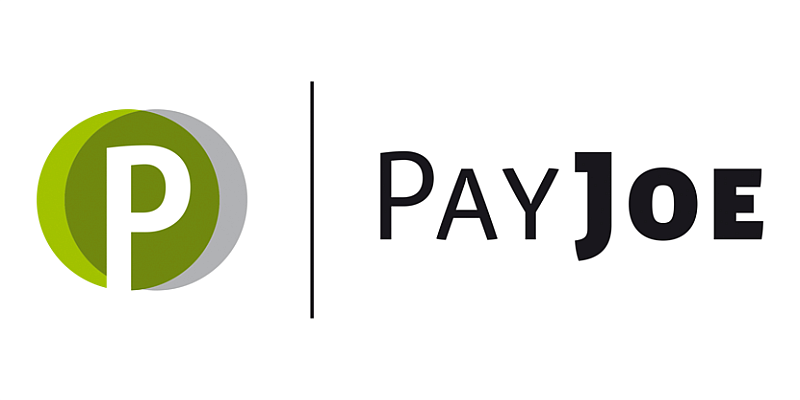figo
PayJoe kann Ihre Zahlungsdaten zu figo übertragen, damit diese über figo in Ihr Buchhaltungssystem (bspw. debitoor & FastBill) übergeben werden können. Die Daten zu figo werden anders übertragen als bei herkömmlichen Buchhaltungssystemen.
- figo holt die Zahlungsdaten von PayJoe ab. Diese Anfrage erfolgt vier Mal am Tag. PayJoe hat auf diese Abrufe keinen Einfluss.
- figo gibt ein Start- und ein Enddatum vor. Um sicherzustellen, dass lückenlos alle Daten übertragen werden, darf das Bezugsdatum im Exportbereich in PayJoe nicht verändert werden.
PayJoe Bank in figo einrichten
Die PayJoe Bank muss einmalig in figo angelegt werden. Wenn das erfolgt ist, erfolgen die Abrufe der Zahlungsdaten zukünftig automatisiert.
1. Melden Sie sich in figo an.
2. Fügen Sie in der Kontenverwaltung PayJoe als Bank hinzu.
3. Geben Sie bei Füge weitere Bankverbindungen hinzu: die Bankleitzahl von PayJoe ein: 990031138.

4. Klicken Sie auf Hinzufügen.
Es taucht nun ein neues Fenster auf, indem die Bankverbindung zu PayJoe hergestellt wird.
5. Geben Sie Ihre PayJoe-Benutzerkennung und Ihre PayJoe-PIN ein.
- Die Benutzerkennung finden Sie über Ihr PayJoe-Konto unter dem Reiter Benutzerdaten.
- Die PIN kann über Ihr PayJoe-Konto unter dem Reiter Benutzerdaten über den Button PIN abrufen & ändern abgerufen werden.

6. Setzen Sie den Haken bei PIN speichern, damit die Zahlungsdaten im Hintergrund automatisch abgerufen werden können.
7. Klicken Sie anschließend auf speichern.
Nun sind alle notwendigen Einstellungen getätigt. figo wird nun regelmäßig automatisch im Hintergrund Ihre Zahlungsdaten von PayJoe abrufen.